Obsah
Veľmi často pri práci v Exceli musíte spočítať počet buniek na pracovnom hárku. Môžu to byť prázdne alebo vyplnené bunky obsahujúce iba číselné hodnoty a v niektorých prípadoch musí ich obsah spĺňať určité kritériá. V tomto návode sa podrobne pozrieme na dve hlavné funkcie Excelu na počítanie údajov − KONTROLA и COUNTIF, ako aj zoznámenie sa s menej populárnymi – SCHETZ, COUNTBLANK и COUNTIFS.
KONTROLA()
štatistická funkcia KONTROLA spočíta počet buniek v zozname argumentov, ktoré obsahujú iba číselné hodnoty. Napríklad na obrázku nižšie sme spočítali počet buniek v rozsahu, ktorý pozostáva výlučne z čísel:
V nasledujúcom príklade dve bunky rozsahu obsahujú text. Ako vidíte, funkcia KONTROLA ignoruje ich.
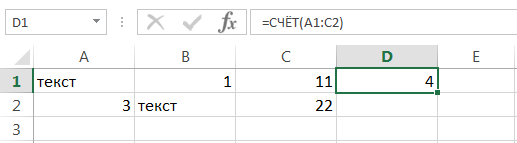
Zohľadňujú sa však bunky obsahujúce hodnoty dátumu a času:
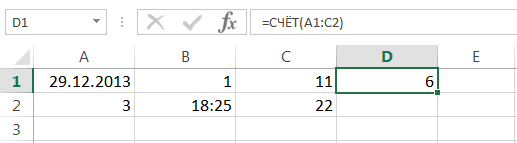
Funkcie KONTROLA dokáže spočítať počet buniek v niekoľkých nesúvislých rozsahoch naraz:
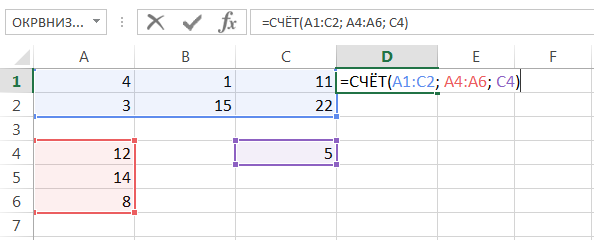
Ak potrebujete spočítať počet neprázdnych buniek v rozsahu, môžete použiť štatistickú funkciu SCHETZ. Bunky obsahujúce text, číselné hodnoty, dátum, čas a boolovské hodnoty TRUE alebo FALSE sa považujú za neprázdne.
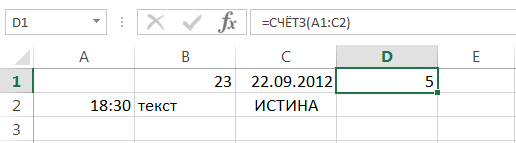
Vyriešte inverzný problém, tj spočítajte počet prázdnych buniek v Exceli, môžete použiť funkciu COUNTBLANK:
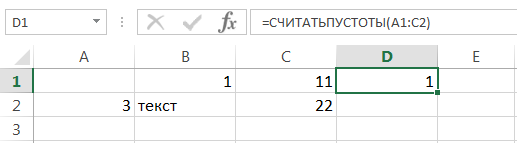
COUNTIF()
štatistická funkcia COUNTIF umožňuje počítať bunky hárka programu Excel pomocou rôznych typov podmienok. Vzorec uvedený nižšie napríklad vráti počet buniek, ktoré obsahujú záporné hodnoty:
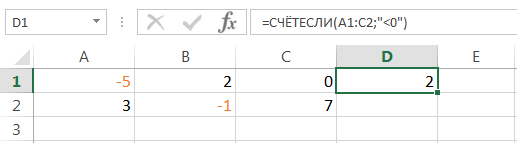
Nasledujúci vzorec vráti počet buniek, ktorých hodnota je väčšia ako obsah bunky A4.
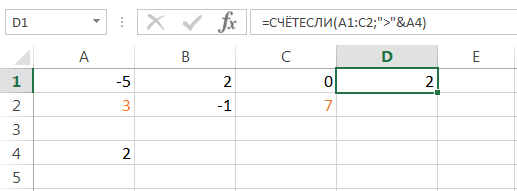
COUNTIF umožňuje počítať bunky obsahujúce textové hodnoty. Napríklad nasledujúci vzorec vráti počet buniek obsahujúcich slovo „text“ a nerozlišuje veľké a malé písmená.
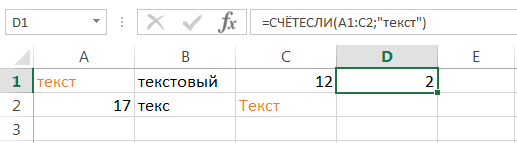
Podmienka booleovskej funkcie COUNTIF môže obsahovať zástupné znaky: * (hviezdička) a ? (otáznik). Hviezdička predstavuje ľubovoľný počet ľubovoľných znakov, zatiaľ čo otáznik predstavuje jeden ľubovoľný znak.
Napríklad, ak chcete spočítať počet buniek obsahujúcich text, ktorý začína písmenom Н (nerozlišujú sa malé a veľké písmená), môžete použiť nasledujúci vzorec:
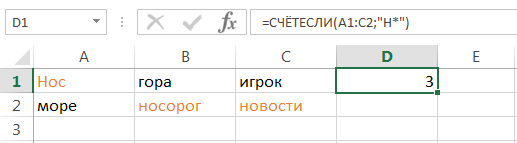
Ak potrebujete spočítať počet buniek, ktoré obsahujú presne štyri znaky, použite tento vzorec:
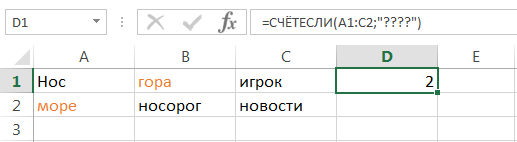
Funkcie COUNTIF umožňuje použiť párne vzorce ako podmienku. Ak chcete napríklad spočítať počet buniek s hodnotami vyššími ako je priemer, môžete použiť nasledujúci vzorec:
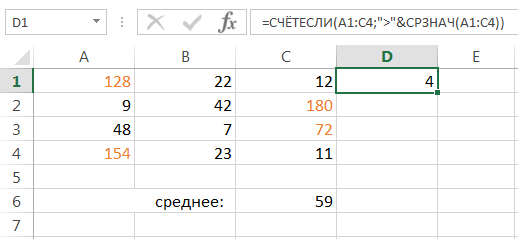
Ak vám jedna podmienka nestačí, vždy môžete použiť štatistickú funkciu COUNTIFS. Táto funkcia vám umožňuje spočítať bunky v Exceli, ktoré spĺňajú dve alebo viac podmienok naraz.
Napríklad nasledujúci vzorec počíta bunky, ktorých hodnoty sú väčšie ako nula, ale menšie ako 50:
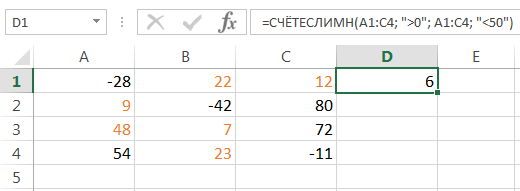
Funkcie COUNTIFS umožňuje počítať bunky pomocou podmienky И. Ak chcete vypočítať množstvo s podmienkou OR, musíte použiť niekoľko funkcií COUNTIF. Napríklad nasledujúci vzorec počíta bunky, ktoré začínajú písmenom А alebo s listom К:
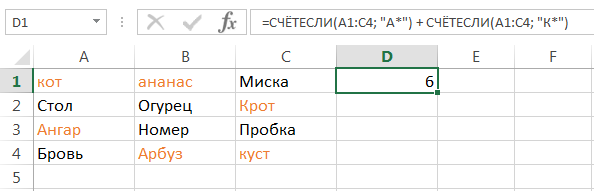
Funkcie Excelu na počítanie údajov sú veľmi užitočné a môžu sa hodiť takmer v každej situácii. Dúfam, že táto lekcia vám odhalila všetky tajomstvá funkcií. KONTROLA и COUNTIF, ako aj ich najbližší spolupracovníci – SCHETZ, COUNTBLANK и COUNTIFS. Vráťte sa k nám častejšie. Všetko najlepšie a úspech pri učení Excelu.










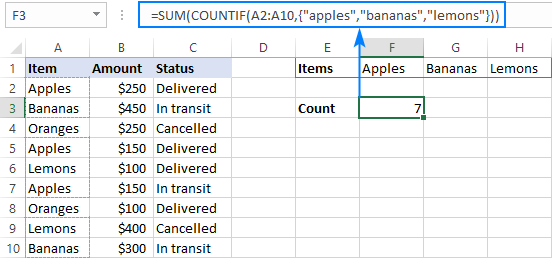
šta je ovo!